Кулешова Е.О., Колчанова В.А., Эськов В.Д., Пустынников С.В. Теоретические основы электротехники в экспериментах и упражнениях
Подождите немного. Документ загружается.


МИНИСТЕРСТВО ОБРАЗОВАНИЯ И НАУКИ РОССИЙСКОЙ ФЕДЕРАЦИИ
Федеральное государственное бюджетное образовательное учреждение
высшего профессионального образования
«НАЦИОНАЛЬНЫЙ ИССЛЕДОВАТЕЛЬСКИЙ
ТОМСКИЙ ПОЛИТЕХНИЧЕСКИЙ УНИВЕРСИТЕТ»
Е.О. Кулешова, В.А. Колчанова,
В.Д. Эськов, С.В. Пустынников
ТЕОРЕТИЧЕСКИЕ ОСНОВЫ ЭЛЕКТРОТЕХНИКИ
В ЭКСПЕРИМЕНТАХ И УПРАЖНЕНИЯХ
ПРАКТИКУМ В
СРЕДЕ
ELECTRONICS WORKBENCH
Рекомендовано в качестве учебного пособия
Редакционно-издательским советом
Томского политехнического университета
Издательство
Томского политехнического университета
2011
УДК 621.3.11(075.8)
ББК 31.211я73
К90
Кулешова Е.О.
К90 Теоретические основы электротехники в экспериментах и
упражнениях. Практикум в среде Electronics Workbench: учеб-
ное пособие / Е.О. Кулешова, В.А. Колчанова, В.Д. Эськов,
С.В. Пустынников; Томский политехнический университет. –
Томск: Изд-во Томского политехнического университета,
2011. – 136 с.
В пособии приведены основные сведения о системе схемотехниче-
ского моделирования Electronics Workbench. На примерах решения ти-
повых задач по электротехнике показаны основные возможности про-
граммы. Сборник содержит описания лабораторных работ по устано-
вившимся режимам линейных электрических цепей с сосредоточенными
параметрами, переходным процессам линейных электрических цепей и
установившимся режимам нелинейных цепей с методическими указа-
ниями по их выполнению с учетом специфики среды Electronics Work-
bench.
Предназначено для самостоятельной работы студентов Энергетиче-
ского института ТПУ.
УДК 621.3.11(075.8)
ББК 31.211я73
Рецензенты
Кандидат технических наук, доцент ТГАСУ
В.М. Педиков
Доктор физико-математических наук, ведущий сотрудник
Института оптики атмосферы СО РАН им. В.Е.Зуева
Ф.Ю. Канев
© ФГБОУ ВПО НИ ТПУ, 2011
© Кулешова Е.О., Колчанова В.А.,
Эськов В.Д., Пустынников С.В., 2011
© Обложка. Издательство Томского
политехнического университета, 2011
СОДЕРЖАНИЕ
Введение .................................................................................................... 4
Система моделирования electronics workbench ......................................... 5
Работа 1. Исследование линейной разветвленной ................................... 19
Работа 2. Исследование активного двухполюсника ................................ 23
Работа 3. Конденсатор и катушка индуктивности в цепи
синусоидального тока ............................................................ 28
Работа 4. Исследование цепей с индуктивно
связанными элементами ........................................................ 33
Работа 5. Исследование воздушного трансформатора ........................... 38
Работа 6. Исследование резонанса напряжений ...................................... 43
Работа 7. Исследование резонанса токов ................................................. 46
Работа 8. Исследование пассивного четырехполюсника ....................... 49
Работа 9. Исследование трехфазной цепи, соединенной звездой ................. 55
Работа 10. Исследование трехфазной цепи, соединенной
треугольником ........................................................................ 60
Работа 11. Электрические цепи с источником несинусоидального
напряжения ............................................................................. 64
Работа 12. Исследование переходных процессов .................................... 67
в цепях первого порядка ............................................................................ 67
Работа 13. Изучение обобщенных законов коммутации ........................ 77
Работа 14. Апериодический переходный процесс в цепи второго
порядка .................................................................................... 81
Работа 15. Переходный процесс в цепи второго порядка ...................... 84
Работа 16. Исследование нелинейных цепей постоянного тока ............ 89
Работа 17. Нелинейный резистивный элемент в цепи ............................ 93
с источником гармонического напряжения ............................................. 93
Работа 18. Исследование нелинейных цепей переменного тока ........... 97
Работа 19. Катушка с ферромагнитным сердечником
в цепи источника гармонического напряжения ................ 103
Работа 20. Электрические цепи с вентилями ......................................... 107
Работа 21. Интегрирующий операционный усилитель ........................ 118
Работа 22. Дифференцирующий операционный усилитель ................. 123
Работа 23. Исследование цепи с распределенными параметрами ....... 128
Список литературы .................................................................................. 135
4
ВВЕДЕНИЕ
Руководство предназначено для студентов всех направлений и спе-
циальностей Электроэнергетического института и Института дистанци-
онного образования Томского политехнического университета учебные
планы которых включают дисциплину «Теоретические основы электро-
техники» (ТОЭ). Оно может быть полезно студентам электротехниче-
ских специальностей Физико-технического института, Института инже-
нерного предпринимательства, Института физики высоких технологий,
Института
природных ресурсов и Института кибернетики, изучающих
курс «Электротехника», «Электротехника и электроника» или «Общая
электротехника», а также студентам Института дистанционного образо-
вания, которые изучают вышеназванные курсы в условиях отсутствия
экспериментальной лабораторной базы.
Данное учебное пособие посвящено исследованию установившихся
режимов линейных электрических цепей с сосредоточенными парамет-
рами, лабораторных работ по переходным процессам
линейных элек-
трических цепей и установившимся режимам нелинейных цепей, цепей
с распределёнными параметрами. В нем содержатся методические ука-
зания по моделированию лабораторных работ в программной среде
Electronics Workbench (далее EWB).
Параметры схем обычно выбираются в соответствии с номером
шифра расчетно-графических работ для студентов дневного отделения
или с номером шифра контрольных
работ для студентов-заочников (по-
следней цифре шифра соответствует номер столбца таблицы вариантов
параметров). Если одной из целей работы является обучение студента
экспериментальному определению параметров конкретных двухполюс-
ников или четырехполюсников, то предусматривается включение в схе-
му соответствующих блоков, которые могут быть вызваны по известно-
му паролю из файла, указанного в программе
работы.
Прежде, чем приступить к работе, студент должен изучить соответ-
ствующий теоретический материал по учебнику, рекомендованному
преподавателем [1, 2], а также раздел «Пояснения к работе», чтобы от-
ветить на вопросы в разделе «Подготовка к работе». Разумеется, необ-
ходимо иметь определенные навыки работы в программной среде EWB.
Для этого с помощью компьютера
следует изучить ее особенности, на-
пример, по практикуму на Electronics Workbench под ред. П.И. Панфи-
лова [4]. Некоторые из этих особенностей, наиболее часто встречаю-
щиеся при выполнении лабораторных работ, и рекомендации по сборке
схем лабораторных работ по теоретическим основам электротехники
описаны ниже.
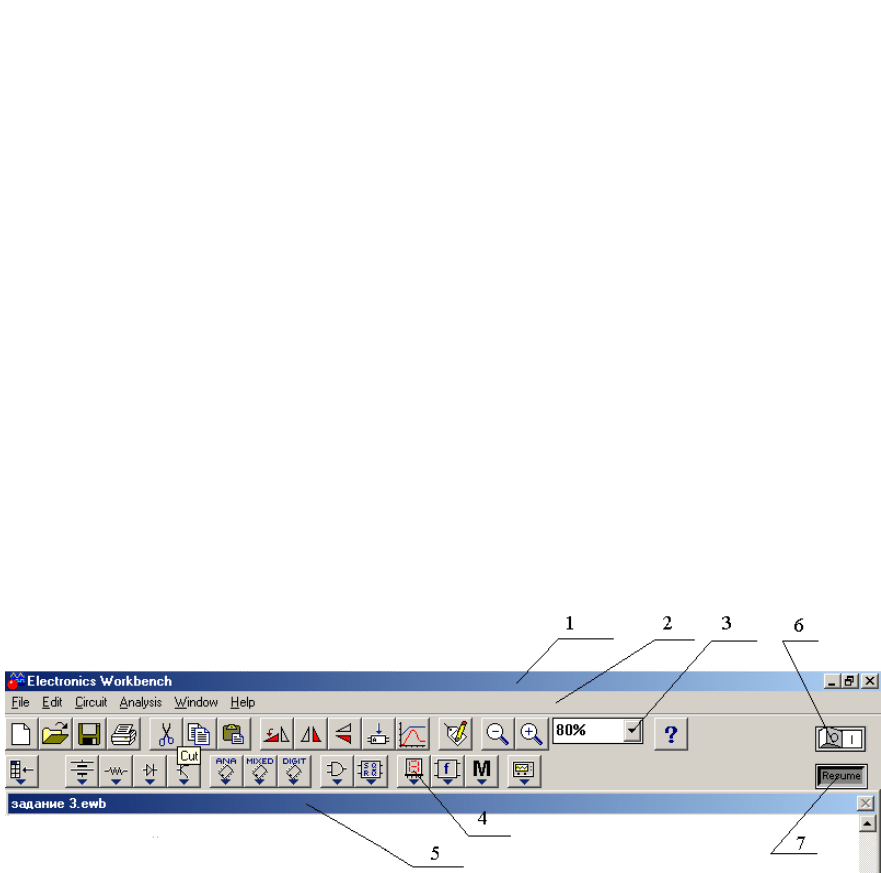
5
Программа Electronics Workbench, предназначенная для конст-
руирования и моделирования работы электронных схем, получила у
специалистов достаточно широкое распространение благодаря своим
функциональным возможностям и удобному пользовательскому интер-
фейсу. Существует несколько версий этой программы, различающихся
функциональными возможностями и платформами запуска (для DOS,
Windows). В частности, версия 4.1/5.12 работает в ОС Windows и предъ-
являет следующие требования к аппаратному обеспечению: процессор
не ниже 80386, математический сопроцессор, видеоадаптер VGA, па-
мять не менее 4 МБ, манипулятор мышь. Несмотря на имеющиеся раз-
личия, все версии программы Electronics Workbench имеют общие
принципы организации работы.
Система моделирования Electronics Workbench
Система схемотехнического моделирования Electronics Workbench
предназначена для моделирования и анализа электрических схем. После
первого запуска основную часть экрана занимает рабочее поле, перво-
начально пустое.
Рис. 1
В верхней части окна системы (рис. 1) видны пять характерных
панелей, которые перечислены ниже:
1. строка заголовка – строка с именем системы;
2. командная строка – строка с пунктами главного меню, откры-
вающая доступ к подменю с различными командами (после щелчка
мышью по любому пункту главного меню на экране появляется со-
ответствующее падающее
меню);
3. стандартная панель инструментов – панель с кнопками, обеспечи-
вающими быстрое выполнение наиболее важных команд при ра-
боте с системой;
4. панель компонентов – библиотеки элементов и приборов;
5. строка имени – строка с именем файла.
6
Находящаяся в правом верхнем углу окна кнопка 6 (рис. 1) произ-
водит запуск моделирования (начала анализа), кнопка 7 – остановку мо-
делирования.
Краткая инструкция по сборке схем
Экспериментальное исследование электрических цепей с помощью
программы EWB подобно исследованию их физических моделей на ла-
бораторном столе. Роль последнего играет рабочее поле в окне про-
граммы EWB. Вычислительный эксперимент, как и реальный, прово-
дится с обычной последовательностью операций: сборка схемы элек-
трической цепи, установка параметров
ее пассивных и активных эле-
ментов, подключение измерительных приборов и их настройка, запуск
моделирования. Результаты измерений считываются с панелей прибо-
ров: амперметра, вольтметра, ваттметра, фазометра или в виде осцилло-
грамм.
Рабочее окно программы EWB версий 5.0 и выше начинается с ко-
мандной строки, содержащей разделы File (работа с файлами), Edit (ре-
дактирование
схемы), Circuit (преобразование и оформление схемы),
Analysis (параметры моделирования), Window (упорядочивание ин-
формации в окне программы), Help (сведения о программе, командах и
компонентах). Средняя строка окна дублирует основные команды пер-
вой строки (на ее кнопках изображены вполне понятные символы - пик-
тограммы). Нижняя строка меню представляет собой библиотеку ком-
понентов электрических
цепей и содержит, в частности, разделы, широ-
ко используемые при сборке схем лабораторных работ по ТОЭ. Ниже
они перечисляются слева направо.
1. Поле вспомогательных компонентов Favorites находится у ле-
вого края нижней строки и предназначено для хранения блоков (под-
схем), являющихся частью общей схемы. В первую очередь это двухпо-
люсники и
четырехполюсники, параметры которых подлежат определе-
нию в данной лабораторной работе.
Для извлечения блока нужно открыть раздел (один щелчок левой
кнопкой мыши, когда курсор находится на пиктограмме раздела). При
этом выпадает меню подсхем Subcircuit. Затем следует установить кур-
сор на изображение нужного блока, нажать левую кнопку мыши и,
удерживая ее, вывести
блок на рабочее поле. Точно также извлекаются
и другие компоненты из соответствующих полей.
В нескольких работах используется блок wattmeter, который
предназначен для измерения активной мощности в цепях синусоидаль-
ного тока. К выходным зажимам блока подключается вольтметр, пока-
7
зания которого в вольтах равны активной мощности цепи в ваттах. Для
правильного измерения активной мощности этот вольтметр должен
работать в режиме DC.
2. Поле источников сигналов Sources включает как идеальные
источники постоянных и синусоидальных напряжений и токов, так и
некоторые специальные источники. Сюда же помещен и компонент «за-
земление» (левая
верхняя пиктограмма в выпадающем меню). За ней (по
порядку слева направо) следуют пиктограммы независимых источников
постоянных напряжения и тока, а затем источников синусоидальных
напряжения и тока. В лабораторных работах по первой части курса ТОЭ
используются источники напряжения (ЭДС).
3. Поле основных пассивных компонентов Basic содержит рези-
сторы, конденсаторы, катушки индуктивности, трансформаторы
и ком-
мутационные устройства (например, ключ, управляемый одной из кла-
виш), а также соединяющий узел. Для определения их параметров нуж-
но после установки элемента в рабочем поле двойным щелчком левой
кнопки мыши открыть диалоговое окно Component Properties, в разде-
ле value задать нужные параметры и нажатием клавиши Enter подтвер-
дить их
установку.
В схемах могут быть использованы элементы, параметры которых
изменяются ступенчатым образом (например, реостат). Среди его ха-
рактеристик указывается не только наибольшее значение сопротивле-
ния, но и величина однократного изменения в процентах от этого мак-
симума, а также управляющая клавиша R, нажатие на которую вызыва-
ет увеличение сопротивления. Для уменьшения сопротивления
требует-
ся одновременное нажатие клавиш Shift+R.
Операция поворота выбранного элемента на угол 90° выполняется
по команде Rotate из меню Circuit или после нажатия клавиш Ctrl+R.
Удалить элемент с рабочего поля можно по команде Delete из меню
Edit или нажатием одноименной клавиши.
4. Поле Indicators (четвертое от правого края строки компонен-
тов
схем) наряду с другими индикаторами содержит цифровые ампер-
метр и вольтметр. Для измерения постоянных токов и напряжений не-
обходимо при настройке приборов в разделе value в строке mode задать
режим DC, а для измерения действующих значений периодически из-
меняющихся величин – режим AC.
5. Поле контрольно-измерительных приборов (КИП) Instruments
в
числе других приборов содержит осциллограф (Oscilloscop) и анали-
затор частотных характеристик Bode, используемый в качестве фазо-
метра. Последний уже настроен на измерение разности фаз сигналов,
подаваемых на входы In (напряжение на зажимах двухполюсника) и
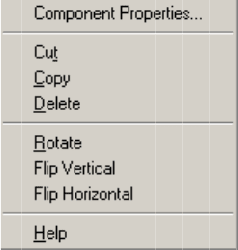
O
+
к
и
п
(
з
в
ч
с
к
ч
е
к
в
ш
в
к
«
н
c
з
е
V
P
е
Ou
+
9
к
о
й
и
с
п
п
о
(
п
е
з
у
л
в
е
с
ч
а
с
с
о
е
к
у
р
ч
е
р
е
е
,
к
и
в
о
д
ше
в
и
т
к
л
ю
«П
М
ни
c
п
з
а
т
е
г
о
Ve
P
r
е
д
и
u
t
0°
й
G
п
о
м
о
е
р
е
л
ь
т
с
т
и
с
т
ь
е
д
и
р
с
о
р
н
,
п
р
п
д
н
е
д
т
ь
юч
П
у
с
М
н
о
и
и
к
п
о
м
т
ь
о
e
rt
i
o
p
П
и
н
(н
.
П
Gr
ль
о
щ
ь
е
з
а
т
а
т
и
у
ь
э
П
о
и
н
о
р
о
й
р
о
т
п
р
о
и
к
в
у
е
г
ч
и
т
З
а
с
к
»
о
г
и
к
H
м
о
щ
(
G
(
R
i
c
a
p
e
r
По
я
ю
а
п
П
р
а
r
o
u
зу
я
ью
а
п
у
т
и
у
в
е
кр
о
с
л
и
т
к
й
(
и
т
я
н
о
в
о
к
о
в
у
х,
г
о
т
ь
а
п
у
»
в
и
е
H
e
l
щь
G
u
t
R
o
t
a
l,
r
ti
e
о
с
л
ю
т
с
п
р
я
а
в
ы
u
n
d
я
л
ю
п
у
с
к
и
з
м
е
л
и
а
н
л
е
т
ь
м
о
д
и
л
и
н
у
о
д
в
,
п
т
о
н
а
е
щ
у
с
к
в
р
е
во
l
p.
Т
ь
ю
t
),
в
t
at
e
F
l
e
s)
.
л
е
с
я
я
ж
е
ы
е
d
.
л
е
в
п
е
р
к
м
м
е
р
и
ч
е
н
а.
р
а
м
е
ж
д
н
о
и
к
ть
у
с
п
о
д
о
с
л
а
у
ж
щ
е
д
к
и
еж
п
р
Т
е
х
к
о
в
с
т
e
),
l
i
p
.
р
а
п
р
е
н
и
з
а
П
е
в
у
ю
р
е
к
м
о
д
р
е
н
е
н
н
а
з
м
жд
о
м
у
к
р
а
п
р
с
та
д
к
л
л
е
д
же
д
в
и
о
ж
и
м
р
о
с
х
н
о
о
т
о
т
а
в
о
p
H
а
з
м
р
о
в
и
е,
а
ж
и
е
р
е
ю
к
к
л
ю
д
е
л
н
и
я
но
м
е
щ
д
у
у
и
а
с
н
р
о
в
н
а
лю
д
у
е
е
с
у
а
п
о
т
к
м
а
х
с
ы
о
л
о
о
р
о
в
л
я
о
т
о
H
o
м
е
щ
в
о
д
п
и
м
е
д
к
н
о
ю
ч
а
л
и
р
я
,
с
о
е
щ
е
н
со
и
з
в
н
о
й
в
о
д
а
в
л
ю
ч
е
е
т
ущ
п
р
о
к
л
ю
х
[
I
п
о
о
г
и
э
р
р
с
щ
п
п
о
г
о
я
т
ь
о
б
р
ri
z
щ
е
д
н
и
п
р
о
ы
к
а
оп
а
т
е
р
о
в
с
л
е
из
н
и
я
б
о
в
ы
й
)
д
к
л
и
в
е
н
н
из
щ
е
с
о
в
о
юч
I
]
и
о
и
и
я
э
л
е
р
е
т
р
а
б
с
о
о
щ
е
п
о
л
п
о
с
о
м
ь
(
P
р
а
ж
z
o
n
н
и
и
к
а
о
п
о
о
б
а
ж
п
к
у
е
л
я
в
а
н
е
д
у
о
б
я
к
о
й
п
во
т
о
к
к
л
в
ае
н
ы
х
в
л
с
т
в
о
д
а
ч
е
н
и
[
и
с
п
п
о
е
м
е
т
а
с
б
о
ч
о
т
в
н
и
л
ь
з
с
л
е
м
о
ж
P
a
ж
а
т
n
t
a
и
я
э
а
м
о
р
ц
б
о
и
д
ы
у
м
я
,
н
н
и
я
у
е
т
б
р
а
к
о
м
п
р
д
о
о
ч
к
л
е
м
тс
я
х
к
л
еч
в
у
ю
а
.
н
и
е
[
O
]
п
о
л
о
д
г
П
р
е
н
т
с
к
и
ч
и
й
в
е
т
и
и
з
о
в
е
щ
жн
st
e
т
ь
a
l)
,
э
л
е
и.
ц
и
о
и
х
в
ы
м
м
ы
ш
н
а
х
я
р
т
д
в
а
ж
е
мп
ов
о
в
э
к
и
мм
я
м
к
о
ь
и
ющ
е
с
]
с
о
л
ь
з
г
о
т
р
о
ц
т
о
в
и
в
а
й
с
т
с
т
к
о
в
а
т
щ
е
л
н
о
e
)
э
п
,
а
е
м
К
у
о
н
а
в
х
о
и
з
ши
х
о
р
е
ж
в
о
й
е
н
и
п
о
н
о
д
э
л
е
н
а
м
е
м
е
о
д
н
и
з
щ
и
й
с
о
б
о
о
т
з
о
в
т
о
в
ц
е
с
в
и
а
н
и
с
т
о
т
в
и
о
м
п
т
ь
с
л
ч
к
ко
э
л
е
п
о
а
т
ен
у
р
а
л
ь
о
д
з
м
е
и
,
в
дя
ж
и
м
йн
и
е
н
е
н
д
н
и
е
м
е
а
ж
а
д
р
ж
д
н
о
м
м
е
й
п
б
р
а
т
в
е
в
а
н
в
к
и
с
с
и
п
и
е
м
о
л
)
и
и
п
о
с
я
к
а
п
и
е
м
е
в
е
т
а
к
то
в
со
р
8
ь
н
о
ов
е
р
е
в
ы
к
щ
е
ма
н
ы
м
л
и
н
т
о
и
к
а
е
н
т
а
т
ь
р
уг
д
у
м
у
е
н
ю
п
р
о
а
н
н
е
т
с
н
и
ю
и
с
с
о
п
р
и
м
м
)
,
р
п
о
не
д
и
п
р
и
р
о
е
н
т
е
р
т
к
ж
е
в
с
р
м
8
о
е
п
р
е
н
и
к
л
ю
е
г
о
а
).
м
щ
и
ц
о
в
а
м
и
т
а
.
ь
л
ог
о
э
л
и
з
ю
B
о
в
о
н
о
й
с
т
в
ю
E
с
хе
м
о
з
д
и
б
о
мы
р
а
с
о
д
г
н
т
и
н
а
р
а
в
о
в
а
т
с
т
и
к
е
и
с
х
е
мы
е
г
р
и
и
е
м
юч
о
с
я
Ч
т
щ
е
л
ев
о
сх
и
.
Д
.
П
л
е
в
о
э
л
е
м
з
в
B
a
о
д
н
й
с
в
е
н
EW
м
и
д
а
н
о
ро
ы
ш
с
п
о
г
о
т
т
о
в
ам
в
о
й
а
т
ь
с
х
е
к
а
л
и
з
м
е
м
ы
ыш
г
о
э
т
м
ч
и
т
я
в
т
о
б
л
ч
о
й
е
м
Дл
П
о
с
в
у
ю
э
л
е
м
е
н
в
ы
в
si
c
ни
с
х
е
н
н
о
WB
и
п
н
и
я
о
в
ь
ю
о
л
о
т
о
в
в
н
м
и
ч
й
к
н
ь
(
C
е
м
ы
л
и
м
е
н
ы
в
ш
и
т
о
т
о
м
уг
т
ь
в
п
р
б
ы
к
о
п
м
ы
л
я
э
с
л
е
ю
к
е
м
е
н
т
а
в
о
д
c
с
о
и
к.
е
м
ы
о
.
B
м
п
р
о
я
с
из
ю
н
ож
в
л
е
н
а
ч
е
с
но
C
o
ы
.
М
и
н
я
т
в
р
п
о
о
к
у
м
с
ла
(
O
р
а
в
м
о
о
м
л
п
а
н
н
а
э
т
о
е
п
о
к
н
о
е
н
т
а
м
и
д
о
в
о
е
д
К
ы
м
о
ж
о
в
е
с
х
е
б
и
н
е
о
ж
е
н
е
н
н
р
а
с
к
и
о
п
к
p
y
Мо
и
л
и
т
ь
р
а
б
о
д
в
у
)
с
о
е
с
д
O
)
и
в
о
ож
л
е
в
н
е
л
а
р
о
г
о
о
я
в
о
п
к
т
а.
и
.
в
д
д
и
т
а
о
с
жн
е
д
е
е
м
ы
и
б
л
о
б
х
н
и
е
н
ы
м
а
б
о
и
м
к
о
й
y
),
ож
и
п
б
о
ч
в
о
д
в
е
д
и
д
в
и
и
в
м
ж
н
о
в
о
л
и
р
а
б
о
н
в
л
е
к
у
П
Е
с
д
а
н
н
я
а
к
о
с
у
щ
н
о
е
н
и
ы
н
ли
х
о
д
е
к
м
о
ч
е
м
й
м
у
д
ж
н
о
п
о
п
ар
ч
е
м
д
и
т
п
р
и
н
я
и
г
а
в
к
л
ве
р
о
б
й
к
п
р
б
о
ч
н
е
о
е
н
и
м
П
р
и
с
л
и
н
н
о
я
ю
щ
о
м
у
щ
е
с
р
е
и
я
а
н
а
ч
и
о
т
д
и
м
о
м
эс
к
е
м
м
е
н
м
ы
ш
д
а
л
о
т
а
о
г
а
м
м
п
т
с
я
р
е
д
я
ю
т
а
ф
лю
р
х
б
ы
л
к
н
о
р
и
б
ч
е
м
о
б
х
и
я
ы
ш
и
о
т
и
к
о
г
о
щи
у
у
с
т
в
е
ш
и
а
н
а
ч
и
н
т
ек
мы
м
п
о
к
и
з
п
н
ю
,
ши
л
ят
а
к
ж
г
о
р
м
е
т
п
о
л
я
к
д
е
л
т
с
я
ф
а
з
ю
ч
и
н
е
л
о
о
п
к
б
о
р
м
п
х
о
д
н
а
ши
т
п
у
к
о
л
о
э
и
й
у
з
л
в
л
я
и
т
ь
а
л
и
н
а
п
р
ы
х
о
н
е
з
о
м
ол
,
в
и
п
ь
(
же
р
и
т
р
ы
л
е
и
к
в
л
ах
я
с
з
н
и
т
ь
е
м
п
р
к
о
р
а
п
о
л
д
и
м
а
н
и
и
у
с
к
ли
э
л
е
уз
е
л
у
я
е
т
ь
п
и
з
а
е
т
с
р
о
г
э
л
е
н
т
м
.
е
в
с
п
о
к
(
D
e
е
п
о
зо
н
ы
(
их
в
ы
в
х
о
т
с
о
б
н
е
о
ь
(
I
у
г
р
о
ч
й
м
в
л
е
м
о
н
е
м
,
у
к
а
н
и
че
е
м
е
е
л
м
о
т
с
я
п
р
и
а
с
я
г
р
а
л
е
м
т
о
в
П
м
о
п
л
ы
к
о
м
e
l
e
о
в
о
н
т
а
(
C
o
х
в
ы
в
о
д
т
–
бщ
о
б
х
I
)
с
г
л
у
ч
и
т
мы
н
и
х
п
о
м
б
у
д
е
ни
ст
в
е
н
т
и
о
ж
я
к
и
о
с
а
м
м
е
н
в
с
р
и
о
ж
н
ыв
мп
e
te
)
о
р
а
а
л
и
om
ы
в
д
у
–
9
0
щ
е
й
х
о
д
с
х
е
у
э
к
т
а
т
ы
ш
и
ж
х
н
о
д
в
о
л
е
р
ж
и
и
к
в
о
т
а
у
с
н
о
к
н
о
о
б
р
в
ы
м
ы
н
т
о
с
х
е
и
р
н
о
в
а
ю
п
о
н
)
,
в
ач
и
и
m
p
o
о
д
к
о
0
°
й
т
д
и
м
ем
к
р
а
т
ь
и
в
ж
н
ю
н
у
ж
в
е
с
л
ь
ш
ж
и
в
к
н
о
п
б
о
с
та
н
о
п
о
п
к
р
а
щ
ы
б
о
ы
(
о
в
е
м
ы
р
аз
м
в
ю
щ
н
е
н
вы
и
в
(
F
o
n
д
ы
о
м
п
д
о
о
ч
мо
м
у
с
а
н
а
р
е
в
ы
юю
ж
н
о
с
т
и
ш
о
й
в
а
я
о
п
р
о
о
л
ь
н
о
о
д
к
о
й
щ
е
о
р
а
(
п
е
н
а
ы
в
м
е
в
о
с
щ
и
м
н
т
у
ы
р
е
ат
ь
F
li
p
e
n
с
о
п
о
о
ч
-
о
,
с
а
е
-
ы
-
ю
о
и
й
я
п
-
о
-
ь
-
о
-
д
-
й
е
-
а
е
-
а
в
е
-
с
-
м
у
,
е
-
ь
p
n
t
о
-
о
-
9
нента, и после появления жирной черной точки (узла) нажимается левая
кнопка мыши и появляющийся при этом проводник протягивается к вы-
воду другого компонента до появления на нем такой же жирной точки,
после чего левая кнопка мыши отпускается и соединение готово. Под-
ключение измерительных приборов выполняется аналогично подклю-
чению компонентов схемы.
При этом можно использовать цветные про-
водники, которые выделяют подключенный прибор и окрашивают в со-
ответствующий цвет выводимые графики. Для изменения цвета провод-
ника нужно два раза щелкнуть левой кнопкой мыши на изображение и в
открывшемся окне выбрать нужный цвет. Для начала анализа схемы
системой необходимо активизировать схему нажатием кнопки 6
(
рис. 1), для остановки анализа – кнопку 7. Чтобы сохранить рабочий
лист (документ) под нужным названием, необходимо щелкнуть мышью
по третьей кнопке в третьей строке сверху – пиктограмме с изображе-
нием дискеты. Появится диалоговое окно Save as (Сохранение). В тек-
стовом поле File name (Имя файла) нужно дать имя файлу (документу).
Система автоматически добавит расширение .ewb.
Список команд главного меню
File – загрузка и запись файлов.
New (Ctrl+N) – создать новый документ.
Open (Ctrl+O) – открыть документ.
Save (Ctrl+S) – сохранить документ.
Save As – сохранить документ с другим именем.
Revert to Saved – стирание всех изменений, внесенных в текущем сеан-
се редактирования, и восстановление схемы в первоначальном виде.
Import – импорт документов.
Export – экспорт документов.
Print (Ctrl+P) – выбор данных для
печати Schematic (схемы);
Description (описания к схеме); Part list (перечня выводимых на прин-
тер документов); Model list (списка, имеющихся в схеме компонентов),
Subcircuits (подсхем); Analysis options (перечня режима моделирова-
ния); Instruments (списка приборов).
Print Setup – настройка принтера.
Exit (Alt F4) – выход из программы.
Install – установка дополнительных программ с гибких дисков.
Export to PSB – составление списка соединений схемы в формате
OrCAD и другие разработки печатных плат.
Import from SPICE – импорт текстовых файлов описания схемы и за-
дания на моделирование схемы в формате SPICE (с расширением .cir) и
автоматическое построение схемы по ее текстовому описанию.
10
Export to SPICE – составление текстового описания схемы и задания на
моделирование в формате SPICE.
Edit – редактирование схем.
Cut (Ctrl+X) – стирание (вырезание) выделенной части схемы с сохра-
нением ее в буфере обмена.
Copy (Ctrl+C) – копирование в буфер обмена.
Paste (Ctrl+V) – вставка содержимого буфера обмена на рабочее поле.
Delete (Delete) – стирание выделенной части.
Select All (Ctrl+A) – выделение всей схемы.
Copy as Bitmap –
копирование выделенной части. Копирование всего
экрана производится нажатием клавиши Print Screen. Копирование ак-
тивной в данный момент части экрана, например, диалогового окна
производится с помощью комбинации клавиш Alt+ Print Screen.
Show Clipboard – показ содержимого буфера обмена.
Circuit – подготовка схем.
Rotate (Ctrl+R) – вращение выделенной части.
Flip Horizontal – зеркальное изображение по горизонтали.
Flip Vertical – зеркальное изображение по вертикали.
Zoom In (Ctrl++) – увеличение выделенной части
.
Zoom Out (Ctrl+-) – уменьшение выделенной части.
Create Subcicuit (Ctrl+B) – преобразование предварительно выделенной
части схемы в подсхему, т.о. что выделенная часть схемы:
Copy from Circuit – копируется в библиотеку без внесения изменений в
исходную схему.
Move from Circuit – вырезается из общей части схемы и копируется в
библиотеку.
Replace in Circuit – заменяется в исходной схеме подсхемой с присво-
енным ей именем с
одновременным копированием её в библиотеку.
Schematic Options… – элементы оформления схемы.
Grid (Show Grid ) показать сетку на схеме,(Use Grid ) – убрать сетку.
Show /Hide – наличие обозначений на схеме
Show labels – показать позиционное обозначение компонентов, напри-
мер, С1, С2 для конденсаторов.
Show models – показать имена моделей компонентов.
Show values – показать номиналы компонентов, например, сопротивле-
ния для резисторов – 100 , 200 .
Show nodes – показать нумерацию узлов
.
Analysis – задание параметров моделирования.
Activate (Ctrl+G) – запуск моделирования.
Stop (Ctrl+T) – остановка моделирования.
Pause (F9) – прерывание моделирования.
Ω
Ω
